Добрый день дорогие друзья! Наверняка многие из Вас отправляют отчеты в ФСС в электронном виде. Кто-то отправляет через шлюз приема документов, кто-то через программу АРМ ФСС. Но я думаю у каждого, ну или почти у каждого, появлялись ошибки. Точнее не сами ошибки, а коды ошибок. Так давайте сегодня разберем, какие бывают коды ошибок ФСС и как они расшифровываются.
Коды ошибок в ФСС
Если у Вас не получается самостоятельно решить данную проблему, то Вы можете перейти в раздел ПОМОЩЬ и Вам помогут наши специалисты.
Ошибок довольно много и они очень разные. К тому же, коды ошибок для формы 4 и реестров ЛН отличаются. Поэтому, если после отправки отчета у Вас появилась ошибка, то смотреть код расшифровки нужно именно в таблице, которая относится к Вашему отчету.
Коды ошибок ФСС форма 4 и 4а
Данная таблица поможет Вам понять, какие ошибки у Вас могут возникнуть при отправке формы 4 и 4а.
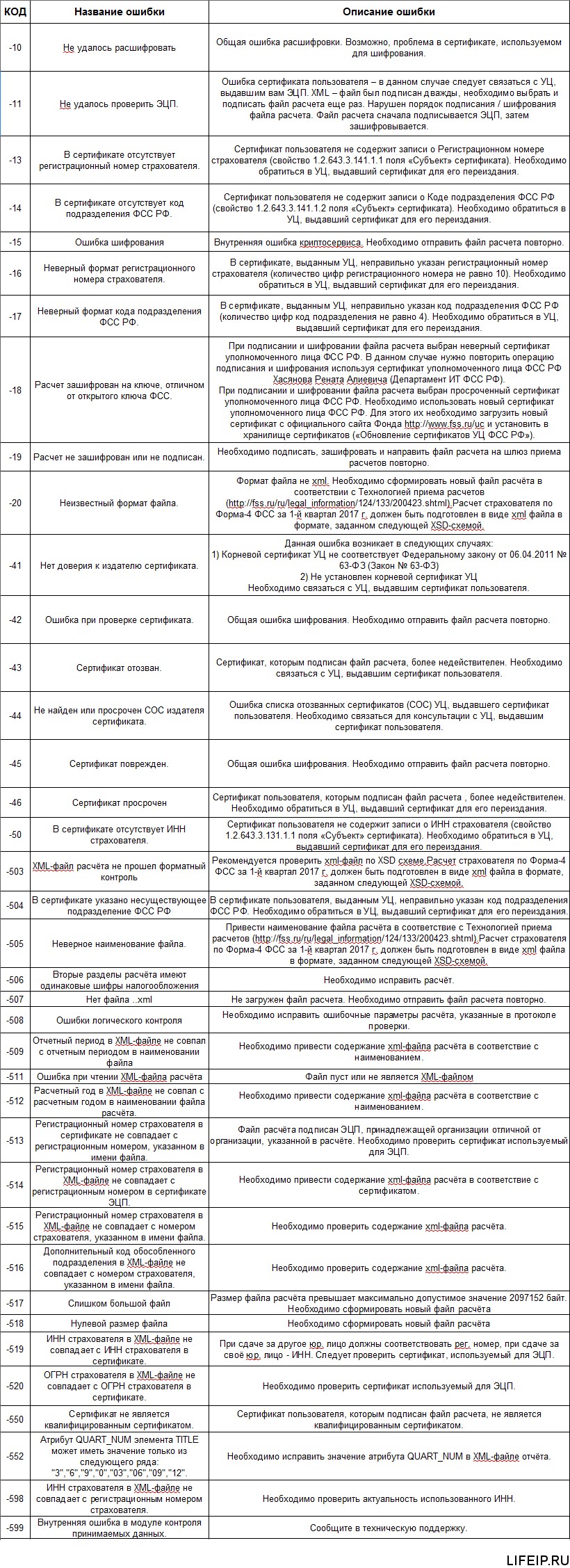
Скачать памятку «Коды ошибок ФСС форма 4 и 4а»
Коды ошибок ФСС реестров ЛН
Данная таблица поможет Вам понять, какие ошибки у Вас могут возникнуть при отправке реестров ЛН.
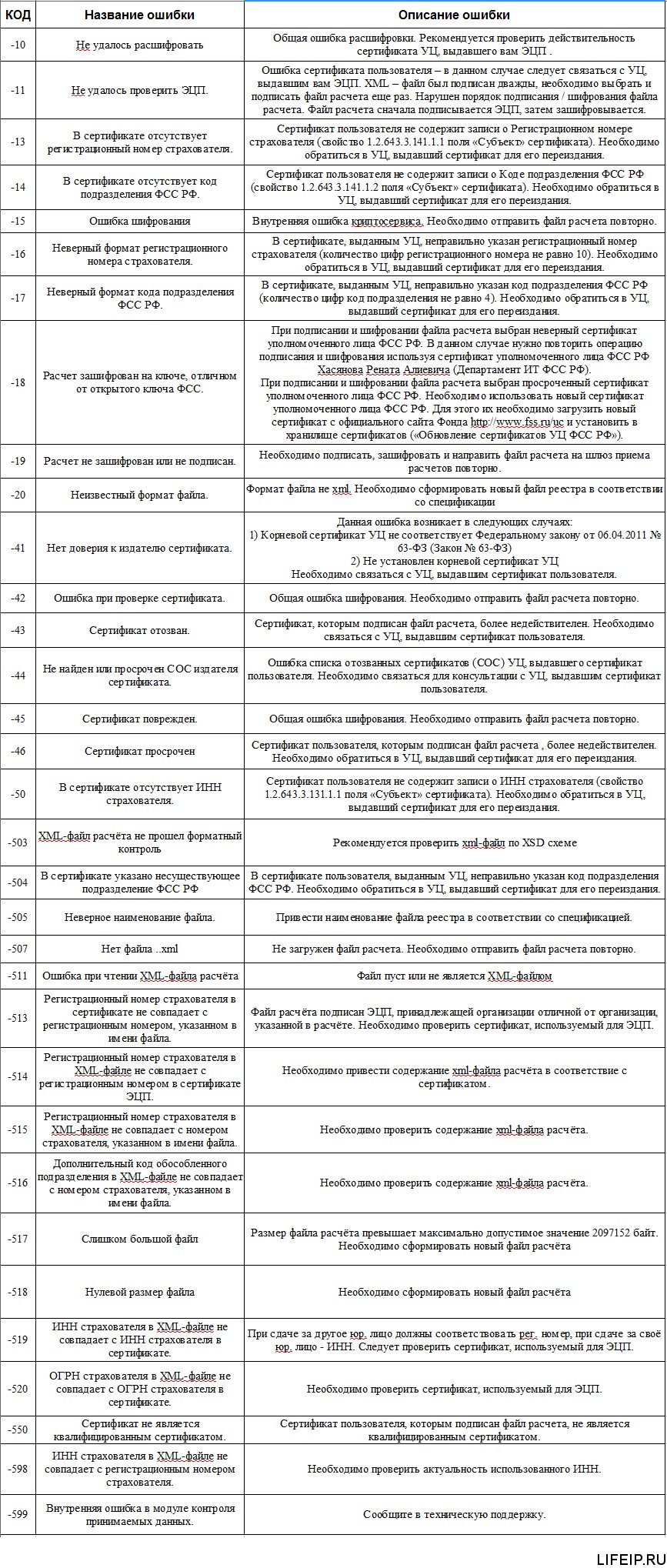
Скачать памятку «Коды ошибок ФСС реестров ЛН»
Общая таблица по кодам ошибок ФСС
Данная таблица, представляет собой более подробную информацию по кодам ошибок отчетов ФСС. Если предыдущие таблицы Вам не помогли, попробуйте найти свою ошибку и ее описание в таблице ниже.

Скачать памятку «Общая таблица по кодам ошибок ФСС»
Но ведь лучше избежать ошибок, чем потом их исправлять. Поэтому я подготовил Вам несколько советов, как избежать самых основных и частых ошибок.
Ошибки в отчетности ФСС
Одна из самых распространенных ошибок имеет код -505. Этот код может у Вас появится, когда при выгрузке отчета в формат .xml, Вы меняете имя файла. Запомните, НИКОГДА НЕ МЕНЯЙТЕ имя файла. Это имя дается программой не просто так, там есть своя логика. Поэтому ни когда не переименовывайте файлы.
Многие ошибки связаны с сертификатами. Убедитесь, что у Вас установлены свежие сертификаты, чтобы Вы случайно не подписали отчет сертификатом, который уже просрочен. Посмотрите, чтобы программа Крипто-Про у Вас работала, чтобы не истекла лицензия. Если у Вас нет программы Крипто-Про скачать ее Вы можете вот тут.
При составлении отчетов, используйте только самую последнюю и актуальную версию программы АРМ ФСС. Используя старую версию, Вы можете в итоге не пройти форматный контроль, получив код ошибки -503. Вот представьте сами, в ФСС форма и бланк нового образца, Вы заполняете отчет в старой версии программы, соответственно, у Вас старые бланки и формы. В итоге компьютер сверит Вашу форму (старую) и свою (новую), получит различия и откажет Вам в принятии отчета. Скачать последнюю версию АРМ ФСС Вы можете вот тут.
Если Вам нужна помощь профессионального системного администратора, для решения данного или какого-либо другого вопроса, перейдите в раздел ПОМОЩЬ, и Вам помогут наши сотрудники.
Следуя моим советам, Вы избежите большинства ошибок при передаче отчетов. Но надеюсь, у Вас их не будет!
Если у Вас появятся вопросы задавайте их в комментариях! Всем удачи и добра!
Присоединяйтесь к нам в социальных сетях, чтобы самыми первыми получать все новости с нашего сайта!
![]() Вернуться в основную статью
Вернуться в основную статью
Для облегчения поиска ошибок был создан отдельный раздел для сбора ошибок из АРМ ЭРС, читайте внимательнее подсказки ниже:
Для поиска по статье нажмите Ctrl+F и введите первые символы кода ошибки или вопроса
Поделиться статьей в:
- Telegram
- Vk

Причина:
Ошибка возникает из-за того, что реестр должен датироваться месяцем в котором он сформирован.
Решение:
Если вы отправляете реестр в начале месяца (например 1 января) то необходимо изменить дату реестра на 31 число предыдущего месяца (31 декабря), а дату формирования счета — текущий день календаря. НО ваш фонд может не принять данный реестр.
Также возможно стоит подождать решения ошибки от СФР или установить обновление ПО
Выдержка из чата СФР:
Реестры и счета за услуги декабря вы формируете январем в рамках договоров на 2022 год, не меняя срока действия договора. Создать в январе талоны за услуги, оказанные в декабре, система Фонда не позволяет. В случае талонов 1 и 3 будет продление периода оказания услуг по январь с формированием талонов в январе и предъявлении их на оплату в феврале. Проблема с талонами 2 решается с техподдержкой.


Причина:
Ошибка возникает из-за нарушения корректности цепочки сертификатов — либо один из сертификатов цепочки просрочен, либо установлен не туда, либо это вообще некорректный сертификат.
Решение:
На рабочее место пользователя с 4.07.22 необходимо ставить в «Личное хранилище»:
-
Сертификат уполномоченного лица СФР
-
Сертификат ЛПУ (юр.лицо)
-
Сертификат руководителя ЛПУ (физ.лицо)
-
Сертификат главного бухгалтера
Скачиваем и устанавливаем ВСЮ ЦЕПОЧКУ СЕРТИФИКАТОВ уполномоченного лица ФСС:
Ссылка на скачивание
(eln_prod_Личное.cer устанавливаем в «Личное» остальные два в «Доверенные корневые центры сертификации»)
Убеждаемся что у пользователя есть права на контейнер закрытого ключа учреждения


Причина:
Ошибка возникает в случае отсутствия связи с СУБД PostgreSQL, либо сервер БД недоступен
Решение
Необходимо проверить на сервере БД запущена ли служба Postgresql-9.5 и доступен ли сервер БД, а также порт указанный при установке АРМ ЭРС


Причина:
Пользователю недостаточно места для создания и хранения временных файлов, создаваемых программой.
Решение:
Проверьте квотирование места на диске: уберите квотирование либо увеличьте доступное пользователю пространство,


Причина:
Сервер СФР временно не доступен
Решение:
Необходимо ожидать восстановления работоспособности

Причина:
Выбран неправильный сертификат УЛ СФР
Решение:
Скачать сертификат Уполномоченного лица СФР отсюда: https://lk.fss.ru/cert.html установить его в личные и выбрать его в настройках подписи.

Причина:
Сервер ФСС временно не доступен
Решение:
Необходимо ожидать восстановления работоспособности


Причина:
Возможно причина кроется в сломанных системных файлах
Решение:
Необходимо обновить систему и выполнить команды в командной строке от имени администратора:
sfc /scannow
и
DISM /Online /Cleanup-Image /RestoreHealth
После этого необходимо перезагрузиться
Подробнее вы можете прочитать здесь

:
Причина:
Не применяются настройки шифрования выставленные в настройках ПО
Решение:
Перейти в «C:FssArmErsconfiguration.settings» (для х64 версии)
либо в «C:FssToolsconfiguration.settings» (для x86 версии)
Открыть в блокноте файл: ru.ibs.fss.eln.prefs
в конце добавить строчку
encryptmessages=1


Причина:
В процессе установки программы библиотека GostCryptography.dll по каким-то причинам не зарегистрировалась
Решение:
В командной строке CMD выполнить (с правами администратора):
Для x86 программы
cd C:FssTools C:WindowsMicrosoft.NETFrameworkv4.0.30319RegAsm.exe /registered GostCryptography.dll
Для x64 программы
cd C:FssArmErs C:WindowsMicrosoft.NETFramework64v4.0.30319RegAsm.exe /registered GostCryptography.dll


Причина:
Сервис СФР перегружен, либо некорректна подпись МО
Решение:
Необходимо повторить отправку/запрос позднее. В программе АРМ ЭРС проверьте в настройках подписи корректна ли подпись медицинской организации (МО) либо сертификат СФР



Причина:
Причиной возникновения данной ошибки может служить чрезмерная нагрузка на сервис СФР, либо сбой криптопровайдера
Решение:
Попробуйте совершить операцию позднее.
В крайнем случае проблема может решиться переустановкой криптопровайдера (КриптоПРО или VipnetCSP)
Также в программе АРМ ЭРС проверьте в настройках подписи корректна ли подпись медицинской организации (МО) либо сертификат СФР
После обновления ПО данная настройка может быть пустой
Также можно попробовать удалить все установленные сертификаты связанные с СФР и скачать их по данной ссылке:
https://disk.yandex.ru/d/nAQmOZ7WZi8S1w
(eln_prod_Личное.cer устанавливаем в «Личное» остальные два в «Доверенные корневые центры сертификации»)
Убеждаемся что у пользователя есть права на контейнер закрытого ключа учреждения
Также можно снять галочку на «Проверять подпись на входящих сообщениях»



Причина:
Перебои в работе сервиса взаимодействия СФР, ваш запрос в очереди
Решение:
Ждать, совершить запрос позднее


Причина:
Текст ошибки говорит сам за себя
Решение:
Необходимо проверить введенные в настройках реквизиты организации а также связаться с региональным представителем СФР

Причина:
Текст ошибки говорит сам за себя
Решение:
Необходимо связаться с региональным представителем СФР


Причина:
Ошибка возникает из-за отсутствующих строках и колонках в БД, программа пытается прочитать данные в несуществующих ячейках
Решение:
Необходимо обновить ПО на рабочем месте, где установлена БД


Причина:
скорее всего неправильно заполнены данные в определенном поле
Решение:
Необходимо изучить текст ошибки
(в данном примере ошибка гласит о том, что введено 10 цифр в поле, где должно быть 12 цифр)


Причина:
Вы используете устаревшую версию программы, введены новые контроли, поля и т.д.
Решение:
Необходимо обновить АРМ ЭРС


Причина:
Внутренняя ошибка программы, из-за которой подпись на талоне не проставилась корректно
Решение:
Необходимо в талоне нажать кнопку «На подписании» затем снова подписать талон кнопкой «Подпись руководителя ЛПУ» (может потребоваться нажать 2 раза)
После этого повторно отправить талон


Причина:
Проблема связана с недоступностью (полной неработоспособностью сервиса СФР)
Решение:
Необходимо ожидать восстановления работоспособности сервиса

Причина:
Статус талонов в реестре отличается от «Принято в ТОФ»
Решение:
Для решения проблемы нужно убедиться, что статус перечисленных в ошибке талонов, включенных в реестр должен быть — Принято в ТОФ
Часто бывает так, что статус талона в локальной базе может отличаться от статуса в СФР (для этого можно запросить статус обработки повторно) можно уточнить этот момент у представителя СФР

Причина:
Дата постановки на учет была забита вручную и скорее всего неправильно
Решение:
Необходимо ввести одинаковую дату постановки на учет и дату начала периода наблюдения через кнопку «Календарь» в поле с датами

Причина:
Ошибка возникает, когда валидация отправляемого XML-файла не проходит на удаленном сервисе. Проблема на стороне СФР.
Решение:
Ждать исправления


Причина:
Для счета не нужно запрашивать результат обработки
Решение:
Для решения проблемы необходимо нажать кнопку «Получить данные об оплате счета»

Причина:
Некорректно заполнено поле — номер реестра
Решение:
Необходимо удалить пробелы или другие запрещенные символы из номера реестра

Причина:
Проблема на стороне сервиса взаимодействия с СФР
Решение:
Необходимо ждать решения проблемы со стороны СФР

Причина:
Проблема с SSL сертификатом на стороне СФР
Решение:
Необходимо обновить ПО, либо подсунуть файл из архива cacerts.zip
в папку с программой/jre/lib/security


Причина:
Внутренняя ошибка программы
Решение:
Перед любыми действиями делайте резервную копию папки!
Необходимо удалить содержимое папки
C:FssArmErsworkspace.metadata.pluginsorg.eclipse.e4.workbench
После этого перезапустите приложение

Причина:
Ограничение на минимальную длину обязательного поля для реквизитов банка в счете
Решение:
Убедитесь в корректности заполнения реквизитов банковского счета. Смотрите текст ошибки:
| <bankCheckingAcc/> | р/с | минимум 20 символов |
| <bankName/> | наименование банка | минимум 4 символа |
| <bankBIK/> | БИК банка | минимум 6 символов |

Причина:
В схеме ers отсутствует столбец «final_price_fss» в таблице «fc_ers_check»
Решение:
Запускаем pgAdmin, открываем базу, переходим к схеме «ers»

Далее нажать на:

Качаем этот SQL-запрос и исполняем его в PgAdmin

Либо исполняем вручную данный запрос:
ALTER TABLE ers.fc_ers_check ADD COLUMN final_price_fss character varying(200); UPDATE ers.fc_ers_check a SET final_price_fss = ( ( SELECT COALESCE(SUM(payment_sum::INTEGER), 0) FROM ers.fc_ers_payment WHERE id_check = a.id AND (order_status = 1 OR order_status = 4) ) - ( SELECT COALESCE(SUM(payment_sum::INTEGER), 0) FROM ers.fc_ers_payment WHERE id_check = a.id AND (order_status = 2 OR order_status = 3) ) ) WHERE a.id_check_state = 4; UPDATE ers.fc_ers_check a SET final_price_fss = '' WHERE a.id_check_state != 4;

Причина:
Появилась вторая строка в таблице «ers.fc_ers_talon1»
Решение:
Выполнить скрипт в PGAdmin:
delete from ers.fc_ers_talon1 where ers_num=номерэрс
После данного действия талон придется вводить заново.

Причина:
Версия протокола TLS на сервере отличается от версии TLS клиента
Решение:
Идем в папка_с_программой/jre/lib/security
Открываем файл java.security в блокноте
Ищем в нем строчку jdk.tls.disabledAlgorithms — удаляем tlsv1 и tlsv1.1
Сохраняемся

Причина:
Ошибка возникает из-за того, что реестр должен датироваться месяцем в котором он сформирован.
Решение:
Через консольный лог выясняем, в какую таблицу идёт ошибка записи, после чего через pgadmin исправляется значение соответствующей последовательности на max(ID) +1 из таблицы.
Пошагово:
находим нужное значение ID


Проставляем его в последовательности, не забыв прибавить единичку и сохраняем.



Выражаю благодарность за вклад в данный раздел пользователю: ![]() @Icosahedron
@Icosahedron
Всем, кому понравился или помог это проект — Вы можете помочь ему развиваться материально:
![]() Donate (помощь проекту)
Donate (помощь проекту)
1.10Справка
В меню главного диалогового окна в пункте «Справка» необходимо выбрать в раскрывающемся списке необходимую позицию (рисунок 24):
«Вызов справки»;
«История изменений»;
«Проверка версии программы».

Рисунок 24 — Вызов справки
При подаче из главного меню программы команды «Справка» → «Вызов справки» вызывается документ «Руководство пользователя». При выборе пункта меню «История изменений» вызывается файл History.txt, где можно посмотреть историю обновлений программы. Пункт меню «Проверка версии программы» позволяет проверить наличие обновлений для данной программы. Если появляется сообщение, изображенное на рисунке 25, то необходимо настроить прокси-сервер.

Рисунок 25 — Ошибка чтения версионного файла
Если программу не требуется обновлять, то появится сообщение, изображенное ниже (рисунок 26).

Рисунок 26 — Сообщение «Обновление программы не требуется»
В случае необходимости обновления программы появится сообщение с описанием последней версии программы и ссылкой, где ее можно скачать (рисунок 27).

Рисунок 27 — Ссылка для скачивания последней версии программы
Также в настройках реализован пункт меню «Проверять версию при запуске программы» (рисунок 28), при выборе которого будет происходить автоматическая проверка версии при каждом запуске программы.

Рисунок 28 — Автоматическая проверка версии программы
1.11Расчетная ведомость по Форме-4 ФСС
Для ввода данных из квартальных расчетных ведомостей по средствам ФСС РФ используются электронные формы, которые максимально соответствуют утвержденным Фондом формам бумажной отчетности.
Форма ввода содержит ряд таблиц, размещенных на соответствующих вкладках (см. подразделы 3.4.1 -3.4.19).
Форма заполняется страхователем или уполномоченным представителем. Данные могут вводиться в произвольном порядке. Правила заполнения полей полностью соответствуют правилам заполнения бумажной расчетной ведомости. Суммы вводятся в рублях и копейках.
1.11.1Раздел I. Титульный лист
Сведения об организации вводятся в соответствующие поля на вкладке «Титульный лист (Общие сведения)» (см. рисунок 29).
На титульном листе отображаются общие сведения об организации, адрес, выписка из ЕГРЮЛ, регистрационный номер страхователя, численность работников, шифр страхователя и иная дополнительная информация. При создании нового отчета, данные частично берутся из справочника «Страхователи», частично проставляются вручную. При вводе отчета по страхователю уже заполнявшего отчет в программе, данные переносятся из прошлого отчетного периода.

Рисунок 29 — Титульный лист
На титульном листе реализована логическая проверка вводимой информации по увязкам, указанным в таблице 3.
Таблица 3
| Сопоставляемые показатели | Операция | Показатели, с которыми производится сопоставление |
| Показатель «из них: женщин» | ≤ | Показатель «Численность работников» |
| Показатель «из них: работающих инвалидов» | ≤ | Показатель «Численность работников» |
| Показатель «из них: работающих, занятых на работах с вредными и (или) опасными производственными факторами» | ≤ | Показатель «Численность работников» |
| Показатель «из них: женщин» | > | Если таблица 2 строка 3 графа 1, показатель «число случаев» >0:
0 |
| Показатель «из них: женщин» | > | Если таблица 2 строка 5 графа 3 >0:
0 |
| Показатель «из них: женщин» | > | Если таблица 2 строка 7 графа 3 >0:
0 |
| Показатель «из них: работающих инвалидов» |
> | Если таблица 6 строка 1 графа 4 >0:
0 |
| Показатель «из них: работающих, занятых на работах с вредными и (или) опасными производственными факторами» | > | Если таблица 10 строка 2 графа 7 >0:
0 |
| Показать «шифр страхователя, 2-ая часть» | = | а). Если показатель «шифр страхователя, 1-я часть» =121, 151, 161:
01 б). Если показатель «шифр страхователя, 1-я часть» =141: 02 |
Добрый день дорогие друзья! Сегодня мы рассмотрим ошибку в АРМ «Подготовка расчётов для ФСС», которая звучит так: Access violation at address 005F2A9C in module ‘arm_fss.exe’. Read of address 445F4449.
Ошибка в АРМ ФСС. Access violation at address 005F2A9C in module ‘arm_fss.exe’. Read of address 445F4449
Если у Вас не получается самостоятельно решить данную проблему, то Вы можете перейти в раздел ПОМОЩЬ и Вам помогут наши специалисты.
Про эту ошибку мне поведала одна из читательниц. Во время выгрузки отчета в формате .xml у нее появлялась данная ошибка. Мы с ней вместе пытались решить ее. До конца так и не понятно, откуда эта ошибка появилась и что нужно сделать, чтобы она точно пропала. Но я Вам расскажу, что делали мы, чтобы обойти ошибку.
Первый этапом перезагрузите программу. Сохраните все свои данные и выйдите полностью из АРМ ФСС. Для достижения наилучшего результата, перезагрузите полностью компьютер. Затем попробуйте снова поработать в программе, если ошибка не пропала перейдем к следующему пункту.
Вторым шагом будет обновления АРМ ФСС. Проверьте, возможно есть новая версия АРМ ФСС. Обновления можно проверить вот тут. Если Вы не знаете, как обновить АРМ ФСС, то прочитайте мою статью вот тут.
Снова проверяем ошибку. Если она снова появляется перейдем к радикальным мерам.
Ошибка Access violation at address 005F2A9C in module ‘arm_fss.exe’. Read of address 445F4449. Радикальные методы устранения
Прежде, чем приступать к этому шагу, давайте все-таки обезопасим себя и свои данные. Сделаем резервную копию нашей базы данных. Если Вы не знаете как это сделать, то прочитайте мою статью вот тут.
Теперь можем все ломать и не боятся, что наши данные пропадут. Скачаем снова установочный файл АРМ ФСС. И установим его, если не знаете как установить АРМ ФСС прочитайте мою статью вот тут. Но установку будем проводить с небольшими правками. Установим программу не в папку по умолчанию, а куда-нибудь в другое место, например, на диск D. Давайте просто создадим на диске D новую папку и назовём ее АРМ ФСС. И вот в эту папку установим нашу новую программу.

Кстати, многих ошибок в АРМ ФСС можно избежать, если программу установить в папку НЕ по умолчанию. Это решение подсказала мне моя читательница Ольга, за что ей ОГРОМНОЕ СПАСИБО! Она подсказала, что если установить АРМ ФСС в любую другую папку, то можно избавиться от ошибки DM BASE, про эту ошибку и как от нее избавиться я писал вот тут.
После того, как Вы установите в новую папку АРМ ФСС, нам нужно снова вернуть нашу базу данных на место. Запускаем АРМ ФСС с диска D. И восстанавливаем базу.
Как восстановить базу данных в АРМ ФСС
Открываем программу и переходим в пункт меню «Сервис», далее выбираем «База Данных», затем «Восстановление базы данных».

Откроется окно, в котором нам нужно указать файл нашей резервной копии базы данных.

После того, как Вы выбрали файл, ставим галочку «Восстановить и заменить существующую базу». И только после этого нажимаем «Восстановить DB».

Далее выскочит окно с вопросом про замену базы, нажимаем «Да».

Теперь наблюдаем процесс восстановления. После того, как база восстановится, программа закроется автоматически. Снова запускаем ее и видим вопрос о замене базы данных, нажимаем «ДА».

Все! На этом процесс восстановления завершен.
Теперь пробуйте снова поработать в программе. Ошибка Access violation at address 005F2A9C in module ‘arm_fss.exe’. Read of address 445F4449 должна пропасть.
На этом все дорогие друзья! Надеюсь, Вам помогла моя статья и ошибок у Вас больше нет.
Еще раз хочу поблагодарить всех моих читателей, которые помогли мне подготовить эту статью!
Если Вам нужна помощь профессионального системного администратора, для решения данного или какого-либо другого вопроса, перейдите в раздел ПОМОЩЬ, и Вам помогут наши сотрудники.
Если у Вас появятся вопросы задавайте их в комментариях! Всем удачи и добра!
Присоединяйтесь к нам в социальных сетях, чтобы самыми первыми получать все новости с нашего сайта!
Ошибка подключения к сервисам ФСС (решено)
С середины октября у многих организаций, в том числе медицинских учреждений возникли проблемы в работе с сервисом электронных больничных при подключении к нему из АРМ ЛПУ, медицинских информационных систем, из 1С.
При попытке загрузить электронные листки нетрудоспособности или создать новый выходило сообщение «Ошибка вызова сервиса передачи/получения данных фсс. Возможно в настройках соединения указан неправильный url». При попытке проверки соединения появлялось сообщение «Не удалось подключиться к сервису фсс».
Данная ошибка связана с заменой техслужбой ФСС 17 октября 2021 г. части интернет-адреса сервисов ЭЛН с *docs* на *eln*.
Для того, чтобы исправить эту ошибку:
1. Вам желательно обновить сертификаты ФСС. Подробная инструкция и сертификаты находятся здесь: https://lk.fss.ru/cert.html.
2. В АРМ ЛПУ необходимо открыть «Администрирование» — «Настройки сервисов ФСС» и заменить в строке соединения с сервисом ФСС url-адрес на верный.
Новый адрес соединения для медицинских организаций: https://eln.fss.ru/WSLnCryptoV20/FileOperationsLnService?WSDL
Новый адрес соединения для организаций-страхователей: https://eln.fss.ru/ws-insurer-crypto-v20/FileOperationsLnService?WSDL
Новый адрес соединения для МСЭ: https://eln.fss.ru/ws-mse-crypto-v20/FileOperationsLnService?WSDL
В случае недоступности основных адресов соединения (например, из-за DDoS-атак) ФСС ввела резервные точки подключения:
для медицинских организаций: https://eln-rez.fss.ru/WSLnCryptoV20/FileOperationsLnService?WSDL
для организаций-страхователей: https://eln-rez.fss.ru/ws-insurer-crypto-v20/FileOperationsLnService?WSDL
для МСЭ: https://eln-rez.fss.ru/ws-mse-crypto-v20/FileOperationsLnService?WSDL
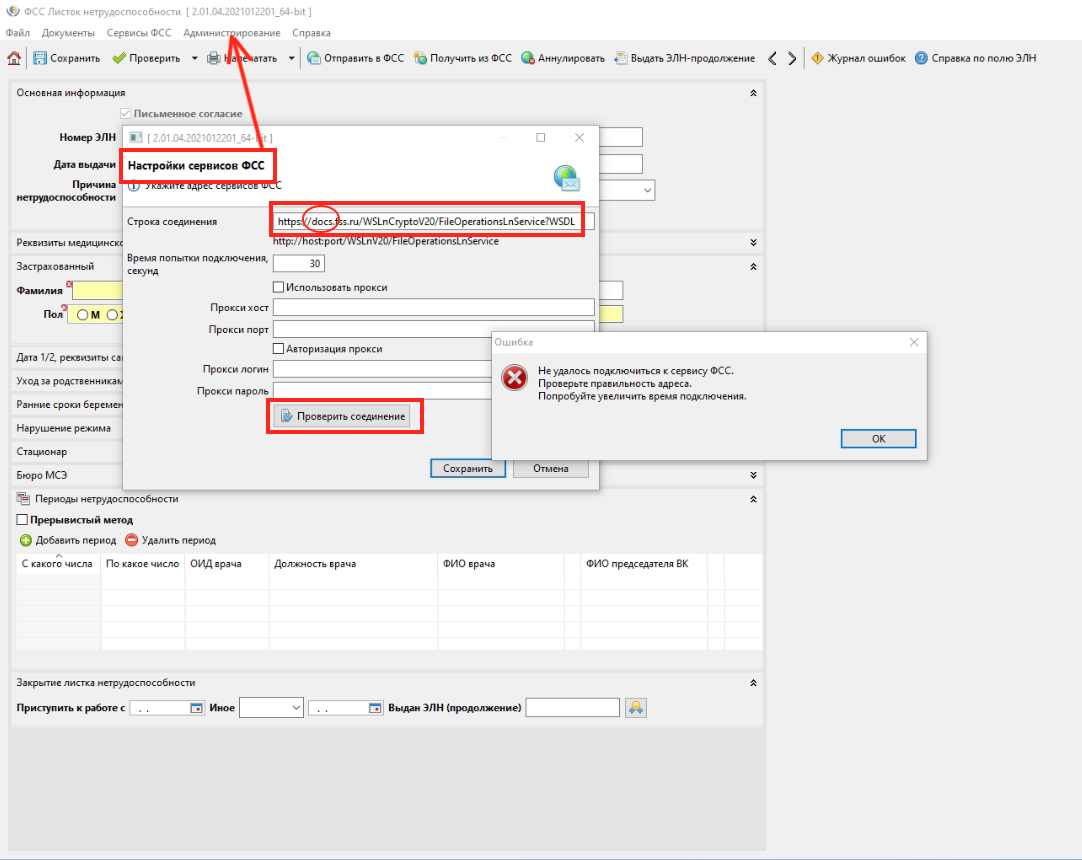
Содержание
- lifeip.ru
- Жизнь индивидуального предпринимателя — сайт на простом языке об отчетности ИП
- АРМ ФСС ошибка DM BASE
- АРМ ФСС ошибка DM BASE
- Устанавливаем Firebird
- Проверяем ошибку DM BASE
- АРМ ФСС ошибка DM BASE. Продолжаем исправлять
- Радикальные меры в борьбе с ошибкой DM BASE
- Инструкция по установке КЛАДР
- Для корректного выбора адресов в программе «Подготовка расчетов для ФСС» на сайте Астраханского регионального отделения ФСС РФ (r30.fss.ru) можно скачать базу адресов КЛАДР.
- lifeip.ru
- Жизнь индивидуального предпринимателя — сайт на простом языке об отчетности ИП
- Как обновить КЛАДР в АРМ ФСС
- Как обновить КЛАДР в АРМ ФСС
- Объявление
- Не работает КЛАДР
- Комментарий
- Комментарий
- Комментарий
- Комментарий
lifeip.ru
Жизнь индивидуального предпринимателя — сайт на простом языке об отчетности ИП
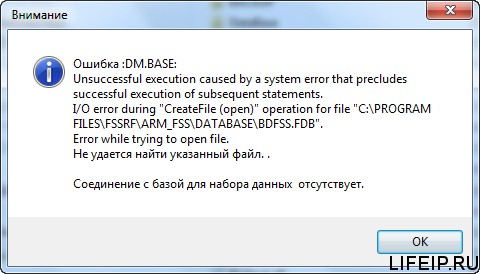
АРМ ФСС ошибка DM BASE
Добрый день дорогие друзья! Сегодня попробуем решить проблему, которая звучит так: АРМ ФСС ошибка DM BASE.
Про эту ошибку мне рассказала одна из наших читательниц. И я хотел было ей помочь, но к сожалению, я давно не встречал эту ошибку. Когда-то давным-давно я ее видел, но вот как я ее решил тогда, я сейчас уже не помню.
Я прочитал несколько статей и инструкций и пришел к выводу, что причин такой ошибки может быть несколько. Давайте рассмотрим все способы, как можно победить данную проблему.
АРМ ФСС ошибка DM BASE
Если у Вас не получается самостоятельно решить данную проблему, то Вы можете перейти в раздел ПОМОЩЬ и Вам помогут наши специалисты.
Первым делом Вам следует обновить свой Windows. Так как многие компоненты, которые нужны нам для работы с нашими программами, обновляться вместе с обновлениями Windows. Проверить наличие обновлений можно так. Рассказываю для Windows 7 сейчас, в Windows 8 и 10 процедура похожая. Заходим в «Пуск» и выбираем «Панель управления».

Дальше выбираем «Центр обновления Windows ».

Дальше нажимаем «Проверка обновлений», если компьютер найдет обновления, то их в автоматическом режиме нужно будет установить.

Устанавливаем Firebird
Теперь нам нужно попробовать установить Firebird. Скачиваем его вот тут.
Распаковываем Firebird. Нажимаем по архиву правой кнопкой и дальше делаем как на рисунке.

Распаковали! Теперь каждый выбирает свой файл, в зависимости от разрядности Windows. У меня Windows 32х разрядная. Я устанавливаю файл «Firebird x32.exe». Запускаем файл установки.
Выбираем язык. У нас по умолчанию русский. Так и оставим, нажимаем «ОК».

Дальше видим окно лицензионного соглашения. Выбираем пункт «Я принимаю условия соглашения» и нажимаем «Далее».

Потом появится окно с информацией. Просто нажимаем «Далее».

Дальше программа у нас спросит путь для установки. Оставляем по умолчанию и нажимаем «Далее».

Теперь нам нужно выбрать компоненты для установки. Ни чего снова не меняем и нажимаем «Далее».

Теперь выбираем папку в меню «Пуск». Я оставлю по умолчанию и нажимаю «Далее».

Теперь программа у нас спрашивает про дополнительные задачи. Сюда мы тоже не лезем, нажимаем «Далее»

Теперь нам нужно ввести пароль администратора. Оставляем все поля пустые и жмем «Далее».

Финальное окно. Просто все еще раз проверяем и нажимаем «Установить».

Наблюдаем процесс установки.

Снова появляется окно с информацией нажимаем «Далее».

Дальше появится окно «Завершение мастера установки Firebird». Оставляем только верхнюю галочку на месте и просто нажимаем «Завершить».

Проверяем ошибку DM BASE
Теперь нам нужно проверить, все ли базы данных у нас находятся в нужных местах. Как найти куда установлен АРМ ФСС я писал вот тут.
Заходим в папку с программой. И смотрим на папку «DataBase». Она должна находиться в корне папки с программой.

Заходим в эту папку. В ней должны быть: файл под названием «BDFSS.fdb» и папка под названием «SBADDRESS». А в папке «SBADDRESS» должен быть файл «ADDRESS.FDB». Если все они на месте, то все хорошо. Идем дальше.
Вот так выглядит правильное содержимое папки «DataBase».

А так выглядит правильное содержимое папки «SBADDRESS».

Все проверки и установки завершились. Теперь пробуем запустить АРМ ФСС. Если ошибка пропала хорошо, если нет идем дальше.
АРМ ФСС ошибка DM BASE. Продолжаем исправлять
Следующий шаг — это совместимость. Все дело в том, что программа писалась программистами давно, когда еще не было Windows 8 и 10. Поэтому, может быть проблема совместимости. Для того, чтобы исправить эту проблему, нам нужно выставить эту самую совместимость.
Нажимаем по ярлыку программы правой кнопкой мыши и выбираем пункт меню «Свойства».

Появится окно свойств. Переходим на вкладку «Совместимость» и ставим галочку в поле «Запустить программу в режиме совместимости с». Обязательно совместимость ставим с Windows XP. Дальше нажимаем «Применить», затем «ОК».

После этого снова пробуем запустить АРМ ФСС. Проблема осталась? Идем дальше!
Радикальные меры в борьбе с ошибкой DM BASE
Есть 3 варианта.
Первый. Попробуйте удалить программу и установить заново. Как это сделать читайте вот тут.
Второй. Попробуйте обновить программу. Как это сделать читайте вот тут.
Третий. Данный способ самый радикальный. Это версия portable. То есть, я устанавливаю АРМ ФСС себе, запаковываю всю папку с программой и скидываю на Яндекс диск. Вам останется только распаковать мой архив и запустить потом программу. Этот способ работает безотказно. Только перед следующими обновлениями, обязательно делайте себе резервную копию всей свой базы данных. Как это сделать я писал вот тут.
Данную версию программы Вы можете скачать вот тут.
Если Вам нужна помощь профессионального системного администратора, для решения данного или какого-либо другого вопроса, перейдите в раздел ПОМОЩЬ, и Вам помогут наши сотрудники.
На этом пока все. На данный момент как побороть нашу ошибку другими способами я не знаю!
Если у Вас появятся вопросы задавайте их в комментариях! Всем удачи и добра!
Присоединяйтесь к нам в социальных сетях, чтобы самыми первыми получать все новости с нашего сайта!
Источник
Инструкция по установке КЛАДР

Для корректного выбора адресов в программе «Подготовка расчетов для ФСС» на сайте Астраханского регионального отделения ФСС РФ (r30.fss.ru) можно скачать базу адресов КЛАДР.



Нажмите на ссылку address. zip начнется загрузка файла.

Нажав на кнопку «Сохранить» появится окно для выбора места сохранения архива.

После завершения загрузки архива его следует разархивировать.

Нажав на файл «правой кнопкой мыши» выберите «Извлечь в текушую папку»

После разархивирования файл необходимо положить в папку SBADDRESS программы «АРМ ФСС» Для этого на файле ADDRESS. FDB нажмите «правой кнопкой мыши» и выберите «Вырезать».

Если вы не запомнили, куда установили программу «АРМ ФСС» можно это узнать в «Свойствах ярлыка»

В поле «Рабочая папка» указан путь нахождения программы.





Для замены старой версии КЛАДР зайдите в папку C:ProgramFilesFSSRFARM_FSSDataBaseSBADDRESS нажмите «Правую кнопку мыши» и выберите «Вставить». Появится сообщение с просьбой подтвердить замену файла, выберите «Заменить»


Все, новая версия КЛАДР установлена в программу.
Источник
lifeip.ru
Жизнь индивидуального предпринимателя — сайт на простом языке об отчетности ИП
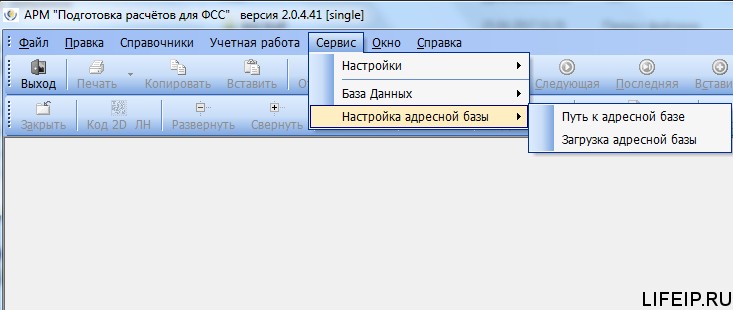
Как обновить КЛАДР в АРМ ФСС
Добрый день дорогие друзья! Сегодня рассмотрим важный вопрос, а именно как обновить КЛАДР в АРМ ФСС.
КЛАДР — это база данных, только база данных не клиентов, а адресов. КЛАДР по своей сути — это телефонный справочник, где указаны все улицы и дома, все населенные пункты.
В АРМ ФСС есть одна особенность, которая не встречается в других программах, с которыми я работаю. Как правило, при обновлении программы, обновляется и сама база адресов, но только не в АРМ ФСС. В этой программе базу адресов нужно обновлять вручную. Делается это очень просто. Если Вы не знаете как установить АРМ ФСС, Вы можете прочитать мою статью вот тут. Если же Вам нужно обновить АРМ ФСС, то прочитайте мою статью вот тут.
Перейдем к основному вопросу.
Как обновить КЛАДР в АРМ ФСС
Если у Вас не получается самостоятельно решить данную проблему, то Вы можете перейти в раздел ПОМОЩЬ и Вам помогут наши специалисты.
Предположим, что программу АРМ ФСС Вы уже обновили. Теперь настало время КЛАДР. Как часто нужно его обновлять? Ну это решать только Вам. Если в процессе работы Вы столкнулись с тем, что программа не находит какой-то адрес, то скорее всего Вам нужно обновить КЛАДР. Хотя не факт, что в новой базе адресов нужный Вам адрес появится!
Все дальнейшие действия, должны производится при закрытой программе АРМ ФСС.
Сам КЛАДР будем качать отсюда.
Скачали? Отлично! Сам файл будет запакован. Его нам нужно распаковать. Нажимаем по файлу правой кнопкой мыши и делаем все дальше как на картинке.
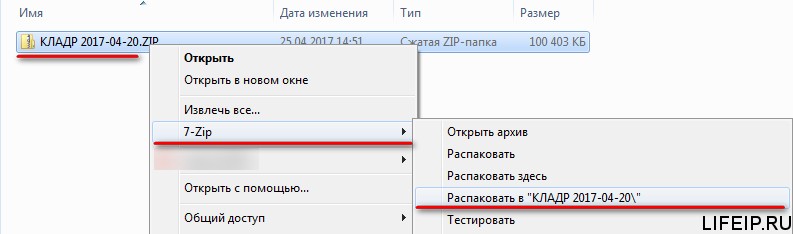
Файл распаковался. Он будет называться «ADDRESS.FDB».
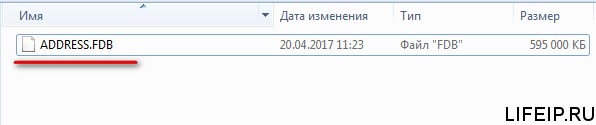
Теперь нам нужно этот файл скопировать в папку с программой. Как найти куда установлена программа я писал вот тут.
Переходим в папку с АРМ ФСС и ищем там папку, которая называется «DataBase».

Заходим в папку и видим файл и еще одну папку. Файл «BDFSS.fdb» это и есть наша база данных. Тут хранятся все наши отчеты. Нам этот файл не нужен. А нужна папка, которая называется «SBADDRESS».

Заходим в эту папку и видим снова файл «ADDRESS.FDB». Это наш старый КЛАДР, который мы сейчас будем обновлять. Обновление происходит простой заменой файлов. Берем недавно скачанный и распакованный файл и копируем в открытую у нас папку. Я сделаю простое перемещение из одной папки в другую.

При копировании выскочит окно. В нем у нас спрашивают заменить старый файл на новый? Нажимаем «Переместить с заменой». Как мы видим, наш новый файл новее и больше по размерам.

Если Вам нужна помощь профессионального системного администратора, для решения данного или какого-либо другого вопроса, перейдите в раздел ПОМОЩЬ, и Вам помогут наши сотрудники.
Вот и все! КЛАДР мы успешно заменили на новый, в этом и заключается его обновление.
Теперь Вы знаете как обновить КЛАДР в АРМ ФСС.
Если у Вас появятся вопросы задавайте их в комментариях! Всем удачи и добра!
Присоединяйтесь к нам в социальных сетях, чтобы самыми первыми получать все новости с нашего сайта!
Источник
Объявление
![]()
Не работает КЛАДР
- Регистрация: 04.03.2005
- Сообщений: 13446
- Спасибо: 357
Ответ: Не работает КЛАДР
 Спасибо 0
Спасибо 0
Комментарий
![]()
Ответ: Не работает КЛАДР
Устанавливаю обычно — скачиваю по И-нету на новый компьютер. Устанавливая первый раз на старый комп тоже мучилась долго, а потом, как-то раз — и получилось. Как — вспомнить не могу. Наверно я его на неправильное место закачиваю. Сейчас пытаюсь еще раз. Тщательно записала адрес установки самой программы, кладр пытаюсь установить туда же. Может получится. Сообщу.
 Спасибо 0
Спасибо 0
Комментарий
![]()
Ответ: Не работает КЛАДР
НЕ-Е-Е-ЕТТТТТ. Не получилось.
 Спасибо 0
Спасибо 0
Комментарий
- Регистрация: 04.03.2005
- Сообщений: 13446
- Спасибо: 357
Ответ: Не работает КЛАДР
Место, в которое скачивается Кладр значения не имеет. Важен путь его установки. Причина в этом. В инструкции и на сайте подробно указано, какой именно должен быть путь, в зависимости от пути установкм программы.
Или так. Напишите путь к программе, я напишу, какой установить путь при установке Кладра.
 Спасибо 0
Спасибо 0
Комментарий
![]()
- Регистрация: 07.10.2005
- Сообщений: 4
- Спасибо: 0
Ответ: Не работает КЛАДР
Путь установки программы такой:
C:Documents and SettingsПользовательГлавное менюПрограммы
По этому же пути пыталась установить и КЛАДР (будь он неладен). Но он все равно не работает. Более того, сам Кладр (т.е. его иконка) есть, но в самой программе (в справочнике) адрес предприятия не активизируется все равно. Я этих кладров понаскачивала, как собак нерезанных. А он. (как бы помягче. ) короче, не работает все равно.
ЧТО ДЕЛАТЬ. 


Источник
